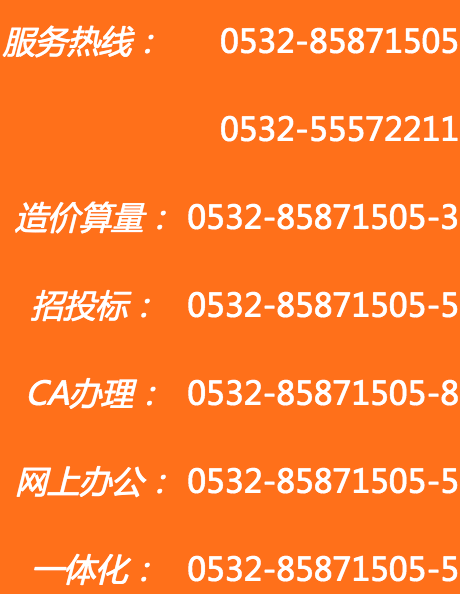2.12 CA证书办理流程(青岛地铁集团造价管理系统)
地铁系统CA证书办理操作指南(办理资料已附在文章末尾,请自行下载)
一、注册企业账号
首次办理的企业,请按照以下步骤注册:打开数字证书申请系统,点击“青岛地铁造价系统办理注册入口”,跳转至地铁集团项目办理入口,点击“企业用户注册”
注意:地铁ca申请界面登录的账号,是需要重新进行注册的,不能使用之前申请招投标ca时注册的账号。注册的时候注意用户名不能和招投标ca申请账号相同。
(网址为:http://unify.flyedt.com/unify/Login_qddt.aspx )
(1)进入数字证书管理系统,如图1所示:
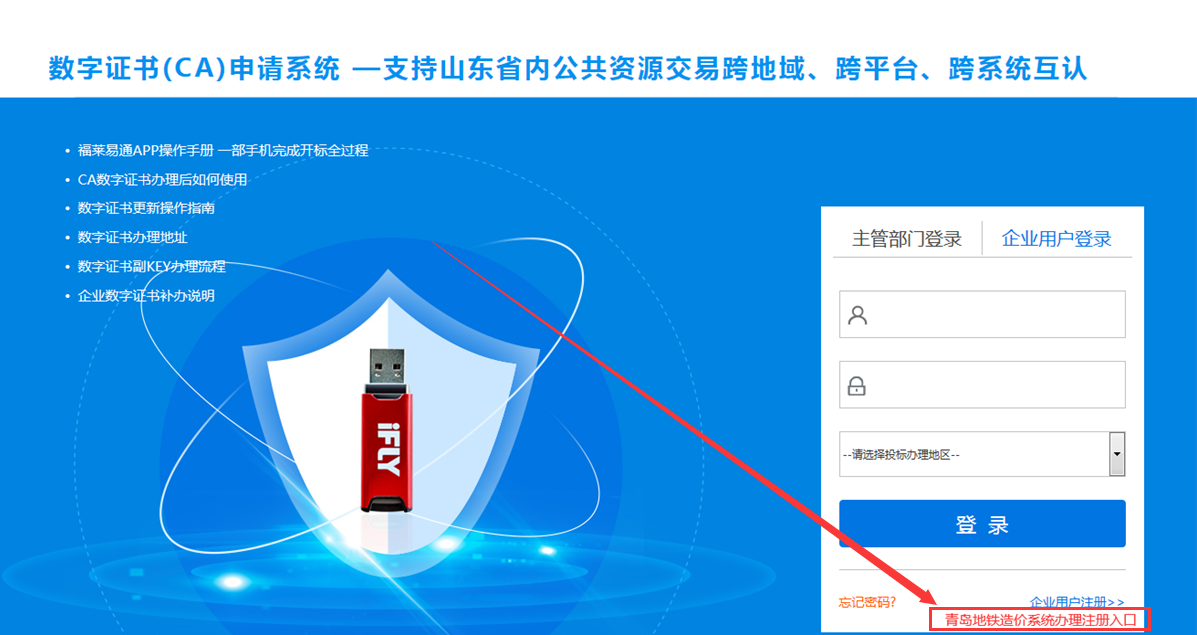
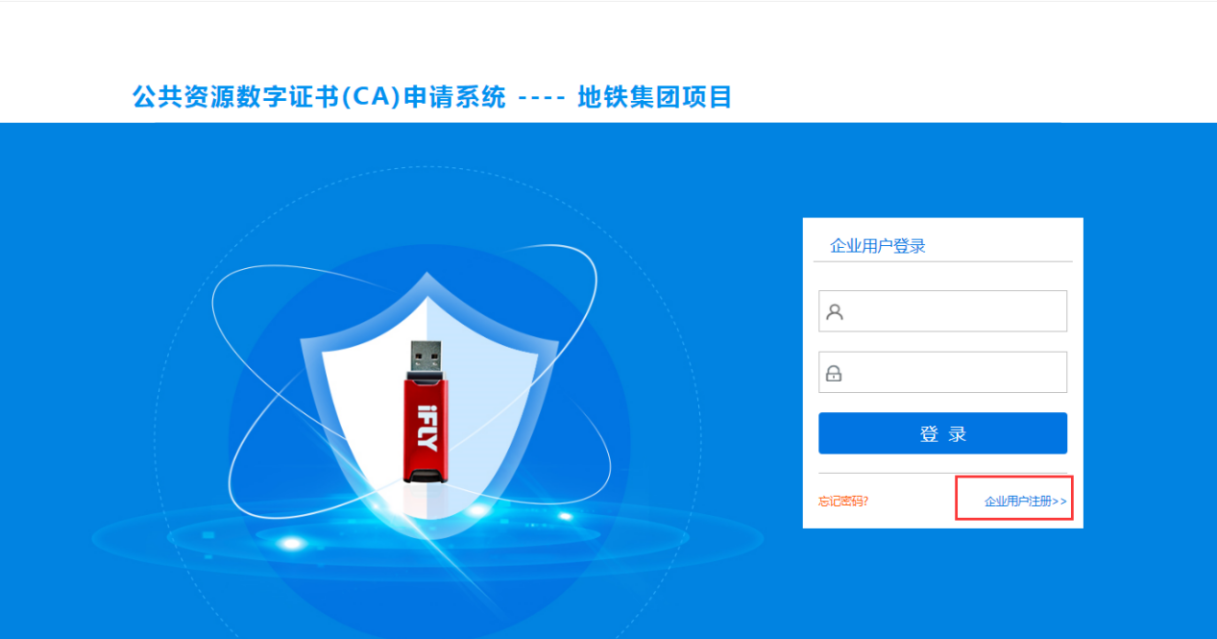
图1 数字证书管理系统登录界面
也可在地铁系统登录页面点击“签章锁办理入口”,进入办理界面
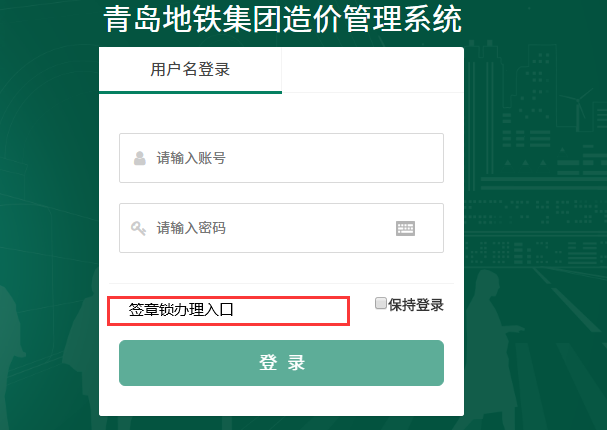
(2)点击“企业用户”注册,如图2所示,完成企业信息的注册。
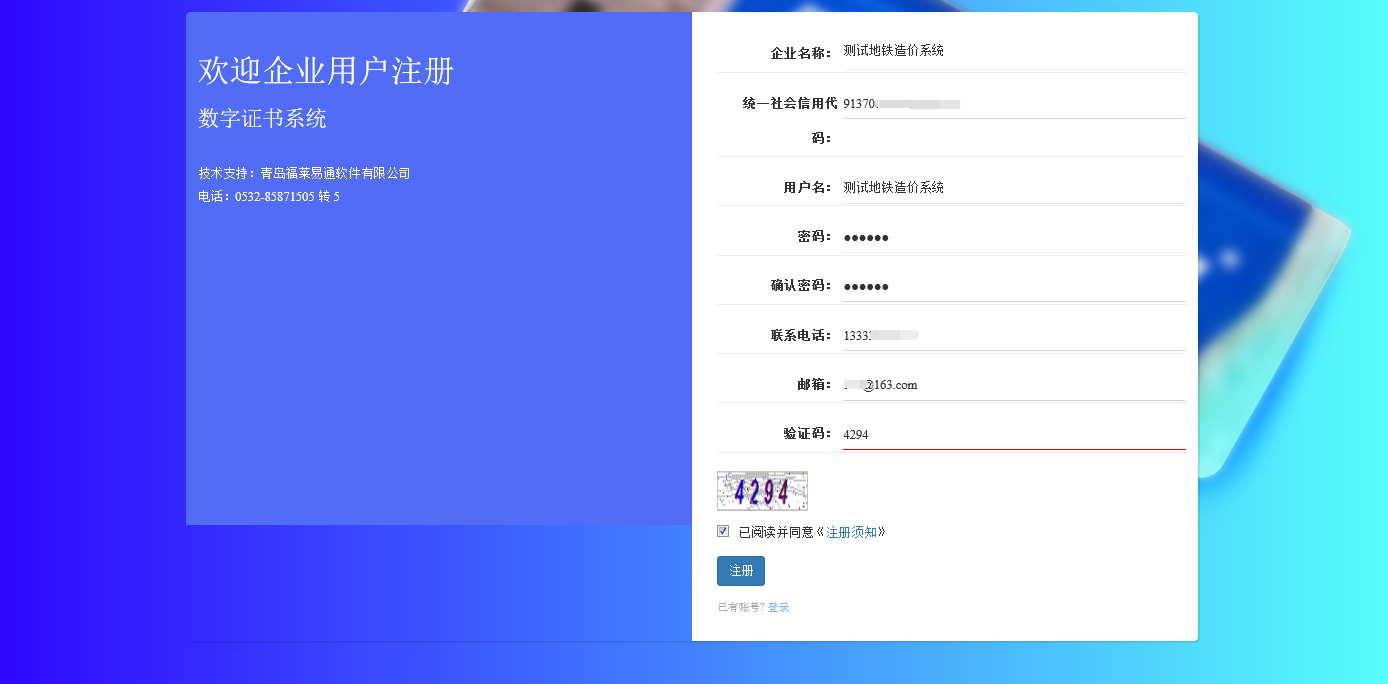
图2企业用户注册界面
注: 请逐一填写页面上的信息,并谨慎填写用户名密码,遗忘后须发公司证件查询。此用户名密码将作为以后办理数字证书的直通车,新办、副锁、续费(更新)、变更等业务
二、办理企业数字证书设备
2.1 添加订单
(1)注册完毕后,回到主页面进行登录,如图3所示。
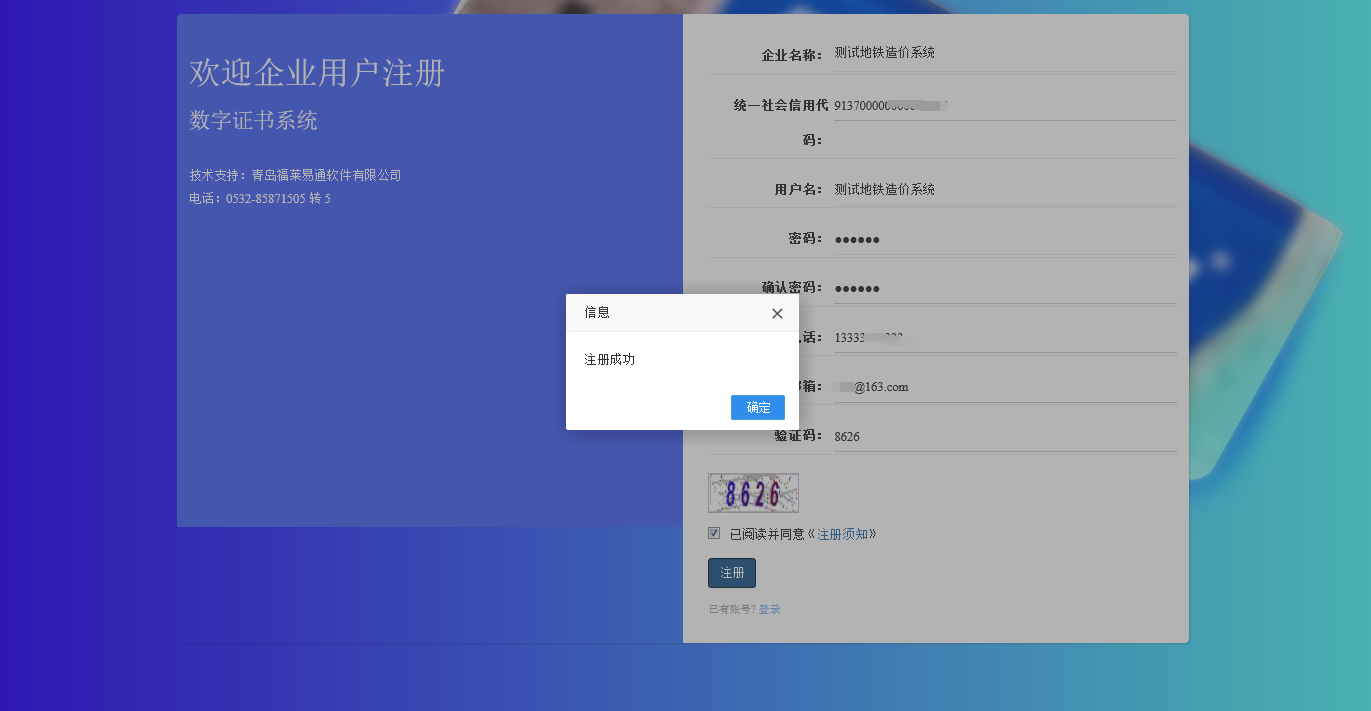
图3-1填写完成后的注册界面
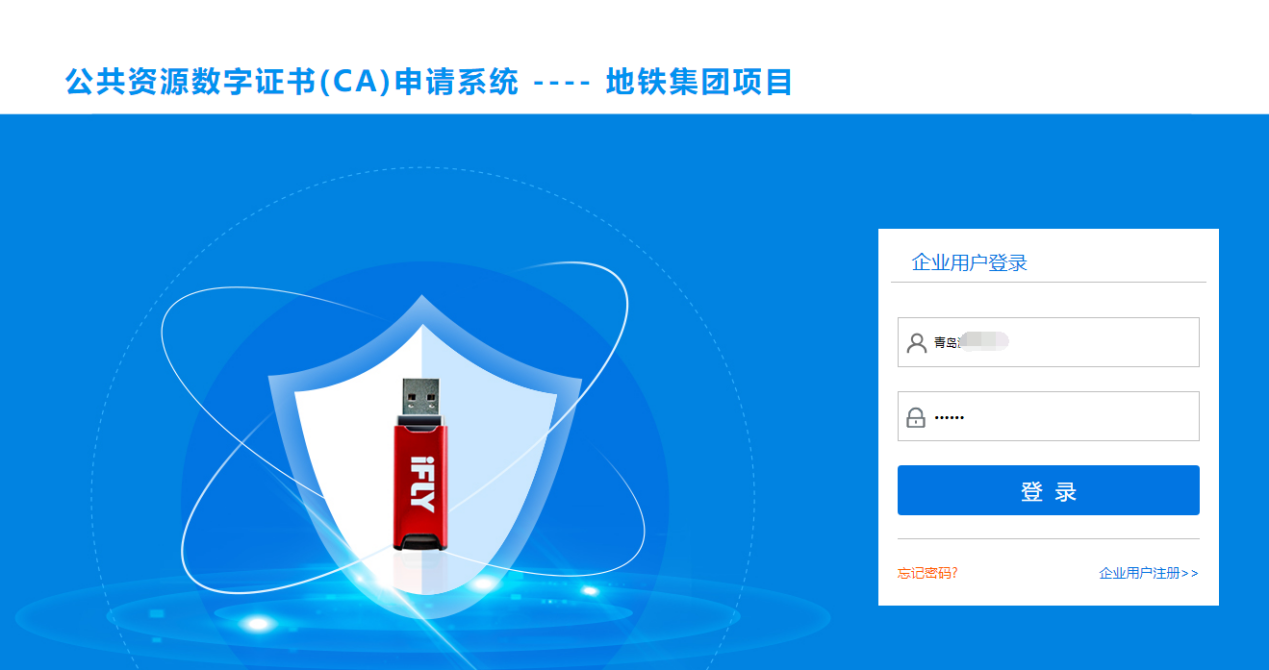
图3-2在主页面输入注册的用户名及密码
(2)进入页面选择“地铁集团初始办理”,点击添加订单。如图4所示。
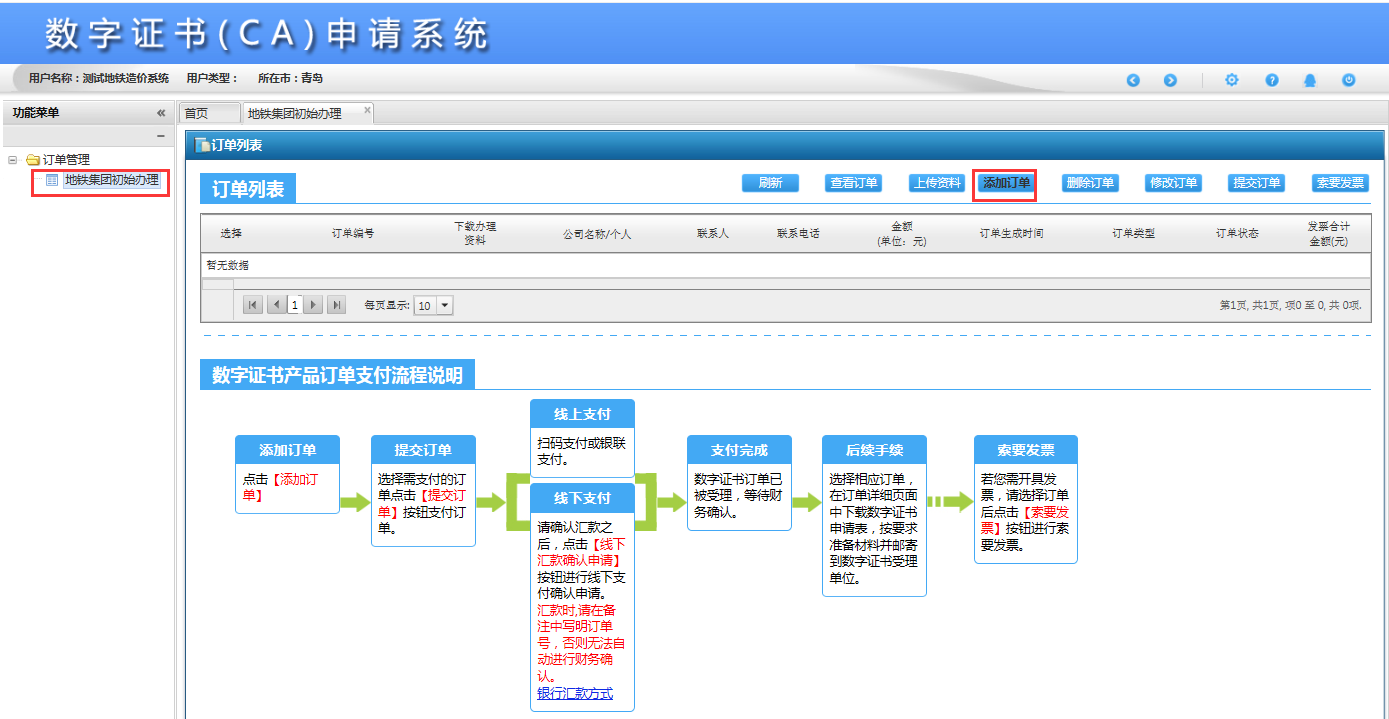
图4-1选择初始办理
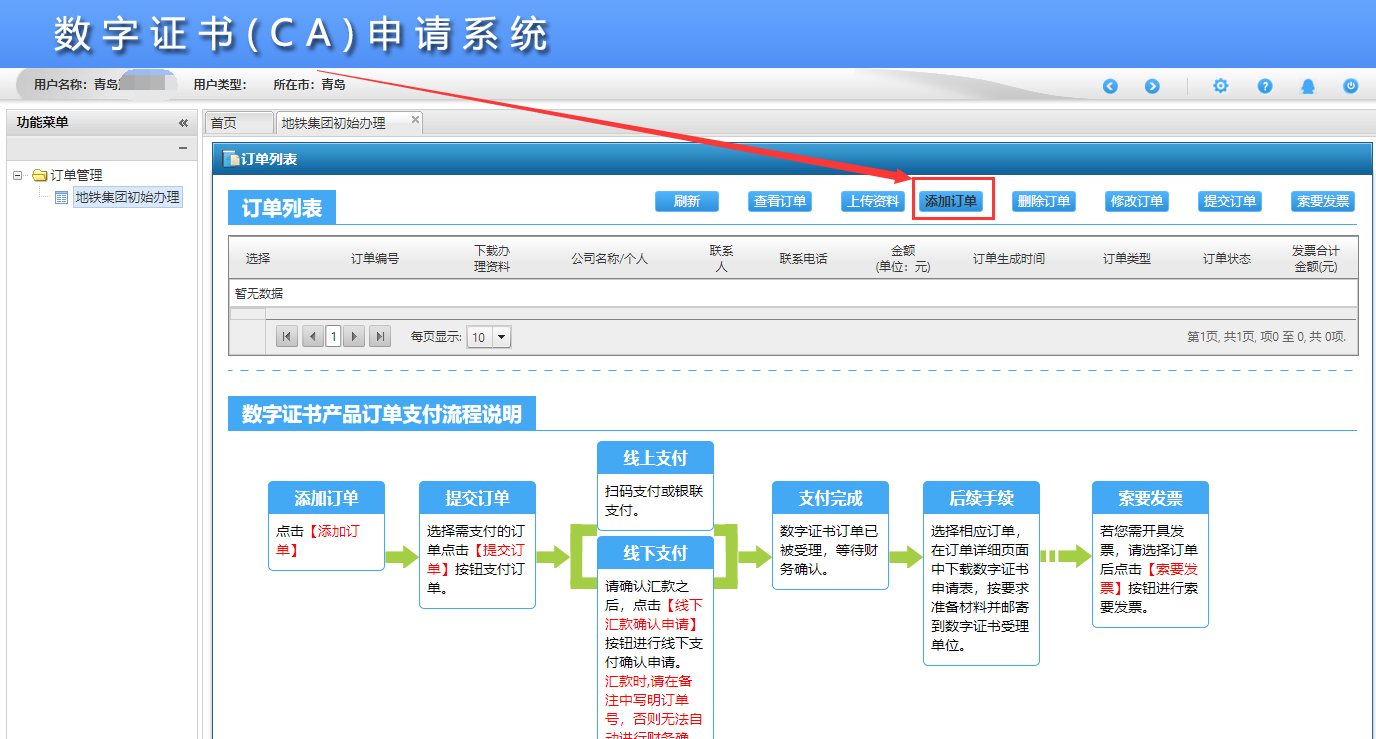
图4-2点击添加订单
(3)填写订单内容。如图5所示。
注意:如果公司业务需要联合体与非联合体的签章同时办理的情况,需要分开办理,即两个锁。不能在同一个订单既办理联合体的签章,又办理非联合体即本公司的签章。
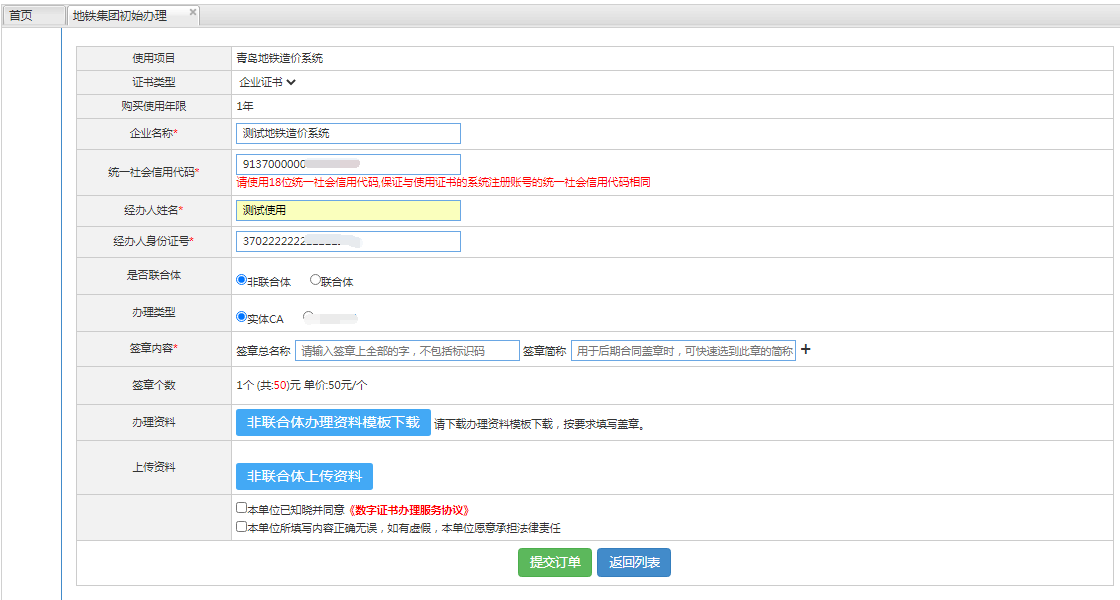
图5订单编辑页面
(4)电子签章可一次性办理多个,项目章和个人章可以一起进行办理,最多添加九个签章。如图6所示。
注:经过我公司调研,发现有部分企业因各个人员流动以及办公地点的变更,存在一个锁多个章使用不方便情况,为解决此问题,方便企业后续盖章操作,也考虑到企业的使用感受,我公司配合提供拆分办理业务,由此一个锁需增加20元的介质key费用。
如该企业现需办理五个章,并且想拆分办理成五个锁,即分别添加五个订单。
相同的章不能制作出两个电子签章(比如同一个人负责两个工区的项目经理),如果实际出现这种需求,可以在名称后添加一个数字(如XXX1),后期签章不会带出数字。
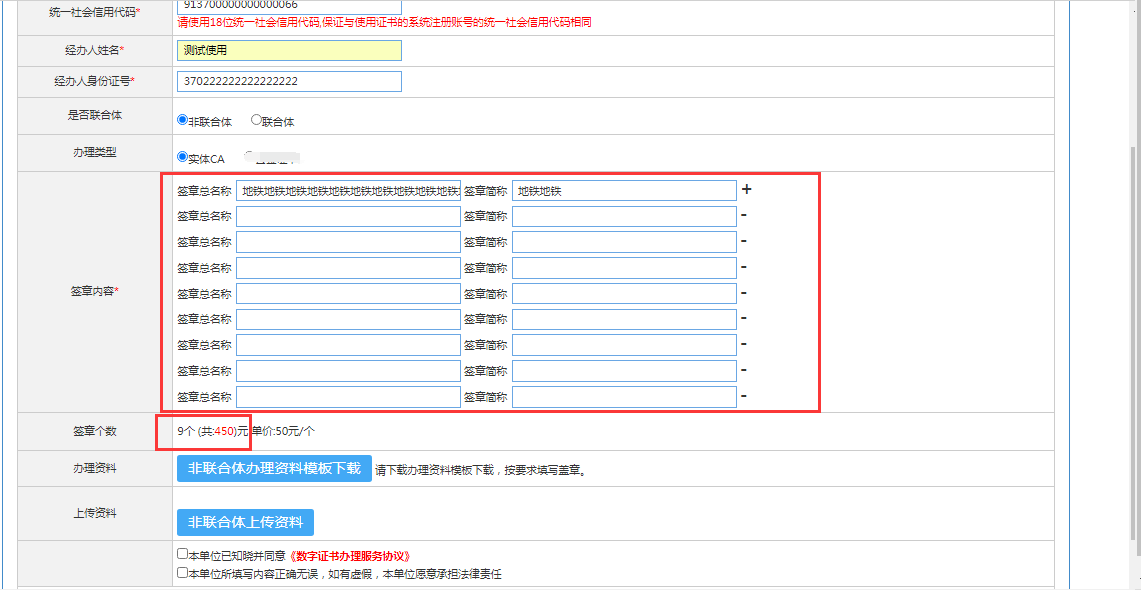
图6 添加签章
(5)下载打印资料模板,填入相应的内容后,通过拍照或扫描的方式进行上传
如图7所示。
注意:图7-2为非联合体公司资料模板,图7-3为联合体资料模板,图7-4为两者需提供的印模内容。
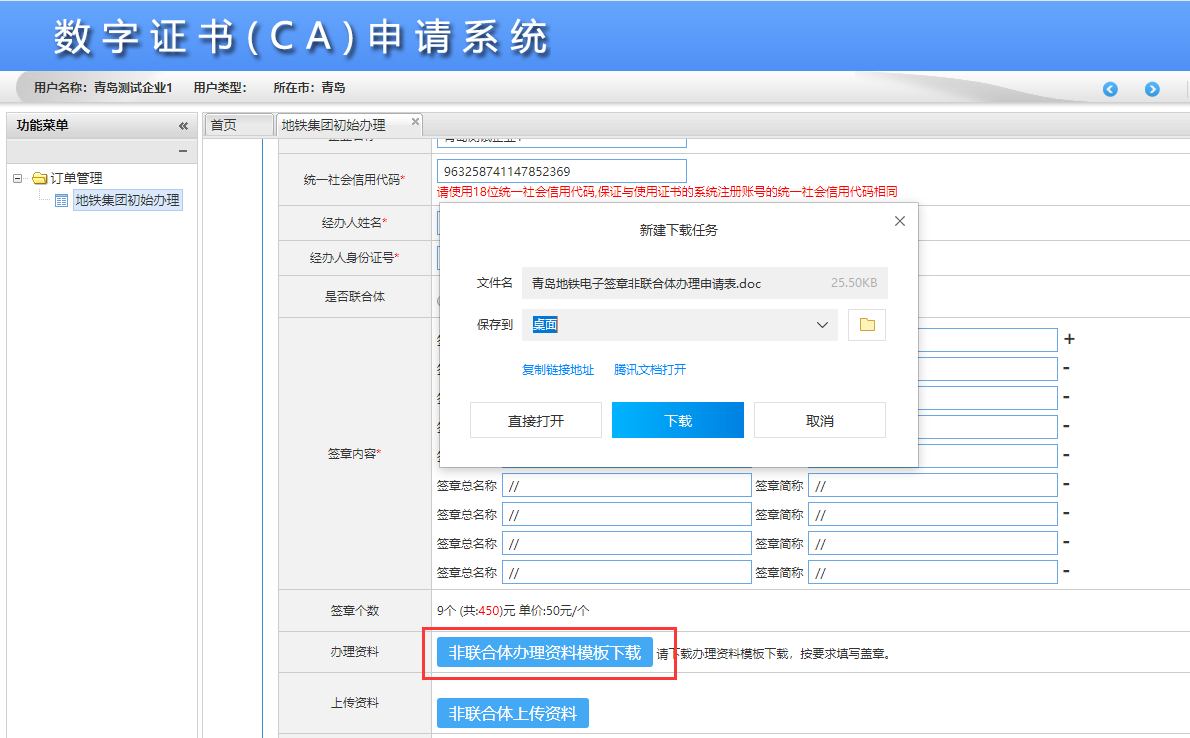
图7-1 下载资料模板
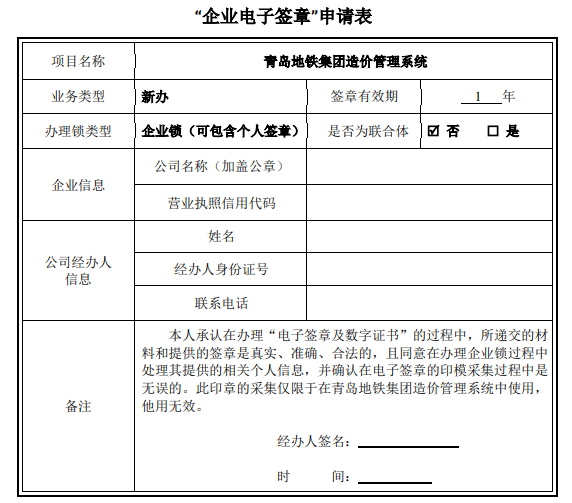
图7-2 非联合体申请表
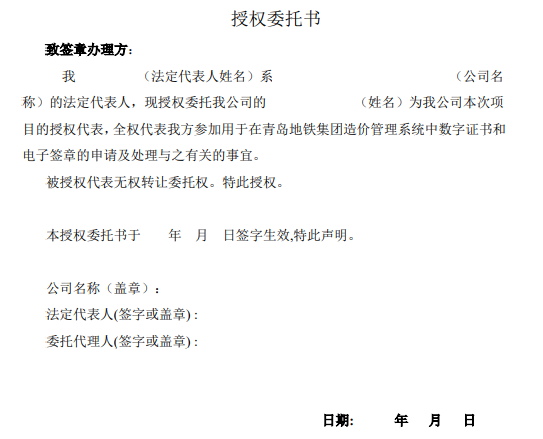
图7-2 非联合体授权书

图7-3 联合体申请表
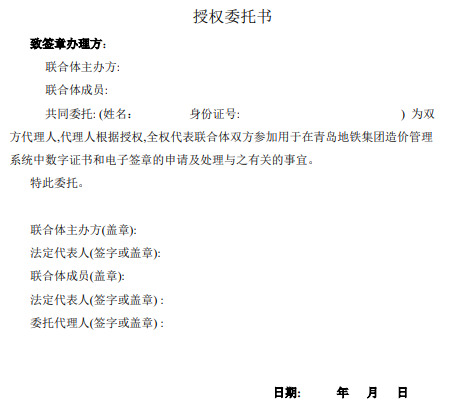
图7-3 联合体授权书
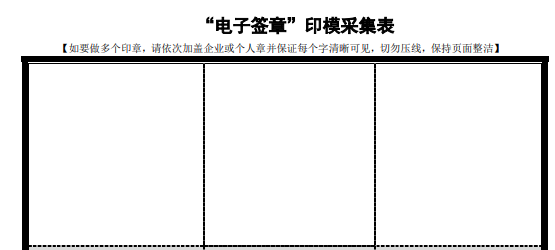
图7-4 印模采集表
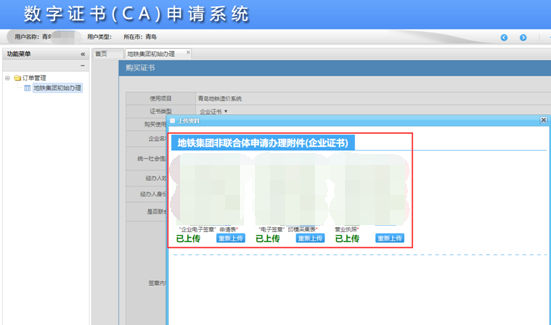
图7-5上传资料
(6)上传资料确认填写内容后,点击“提交订单”,如图8所示。
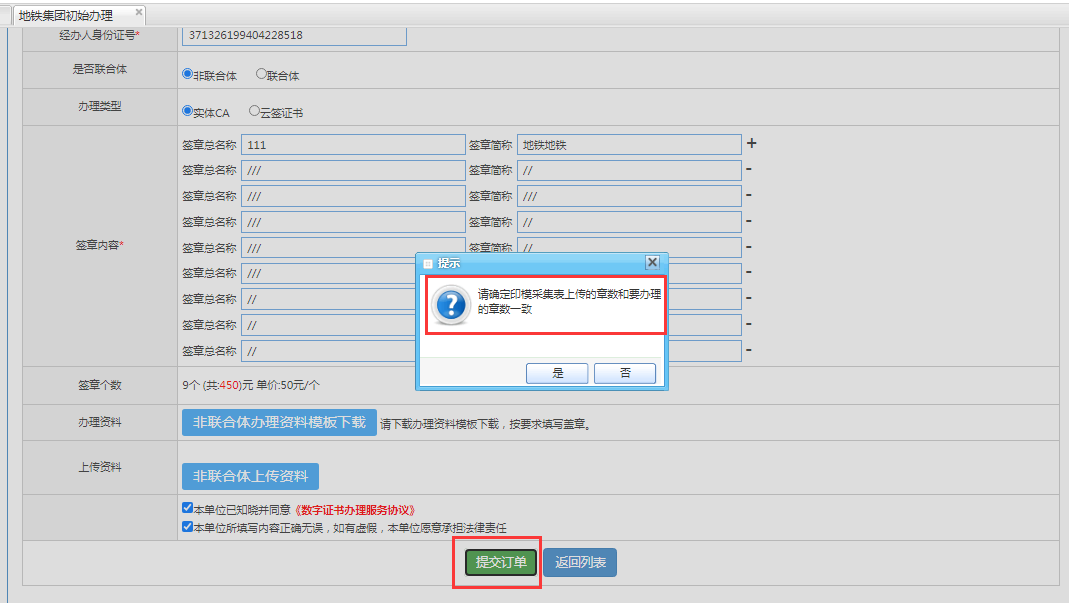
图8 提交订单确认
2.2选择办理方式和支付方式
(1)办理方式
点击提交订单后,进入订单支付页面。填写对应的信息后,选择就近的办事处办理业务,鼠标移到每个地区会自动显示办事处地址,如图8所示。选择办理方式:线上办理、线下办理、邮寄办理。
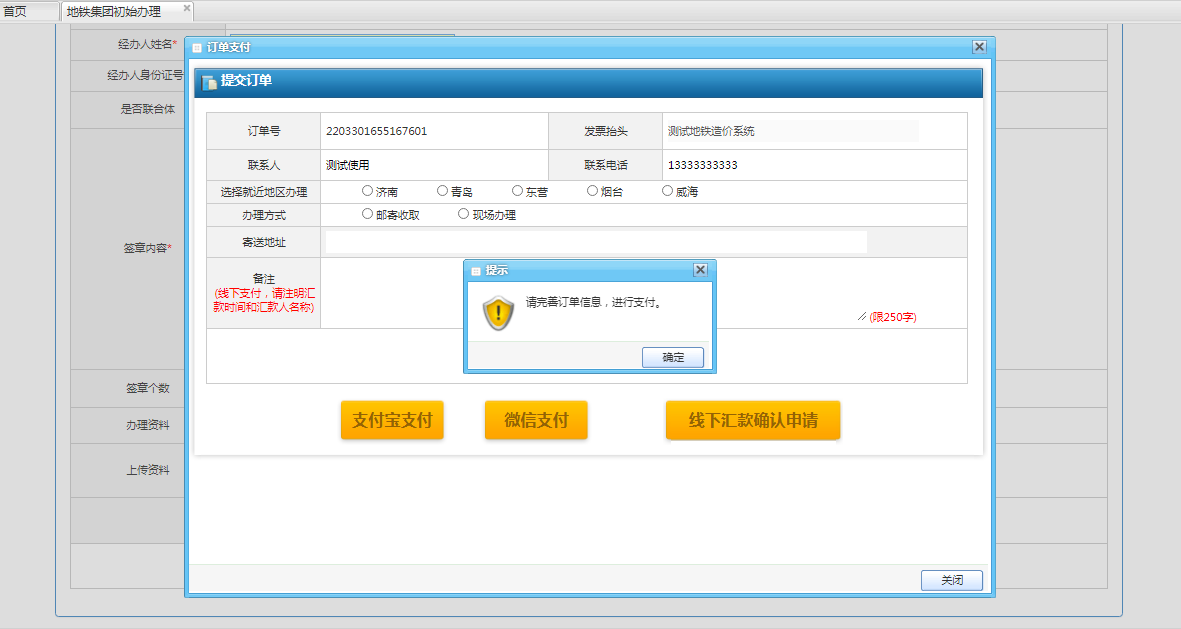
图8选择办理方式及支付界面
1.线上办理:支付完成后,选中此订单点击“上传相关资料”,资料审核无误我们会根据申请顺序在1-2个工作日内按照企业在系统里填写的地址顺丰邮寄出。
2.线下办理:企业携带办锁资料,现场提交后直接取锁。
3.邮寄办理:企业邮寄办锁资料,收到无误后会在1-2个工作日内按照提供的地址顺丰邮寄出。
(2)支付方式
有三种支付方式可供选择:支付宝、微信、稍后支付——线下汇款(手机银行或者银行网点汇款)。
请注意,前两种汇款方式可直接进行财务确认到账,第三种汇款方式需在汇款时填写订单号后八位,或拨打0532-85880101告知打款信息进行财务确认到账。选择稍后支付,订单会自动进入系统,再次支付时,需点击提交订单对应支付方式进行支付。
(3)全部上传后,等待工作人员的审核, 1-2个工作日内,会按照填写的回寄地址顺丰发出。如有问题,工作人员会按照页面上的联系电话进行回访。
选择线下办理的企业,可携带PDF中的所有盖章文件,到就近办事处现场办理取锁,立等可取。
选择邮寄办理的企业,将所有的盖章文件,邮寄到就近办事处,收到之后的1-2个工作日内方可寄出。
2.3 索要发票
缴费完,即可进行发票信息的填写(请务必在系统里填写正确的开票信息,在办理完业务的一个周内会开具,请耐心等待)。
选中订单,点击索要发票。如图9所示。
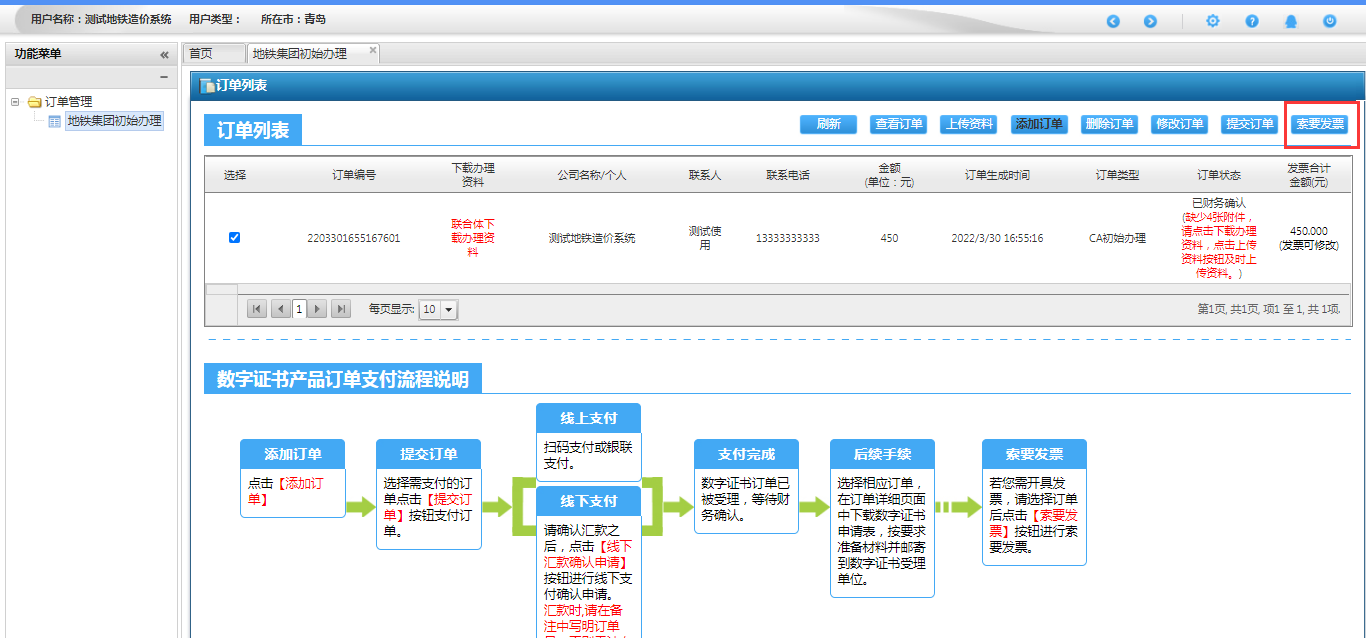
图9订单列表显示界面
选择要开具的发票类型,将带星号的信息填写完整后,点击索要发票,如图10所示,成功后请耐心等待。(普票:电子发票,人工开具,发送至填写的邮箱; 专票:纸质发票,人工开具,邮寄至填写的地址,顺丰到付)
注意:发票开申请公司的名字,此名称不可修改。
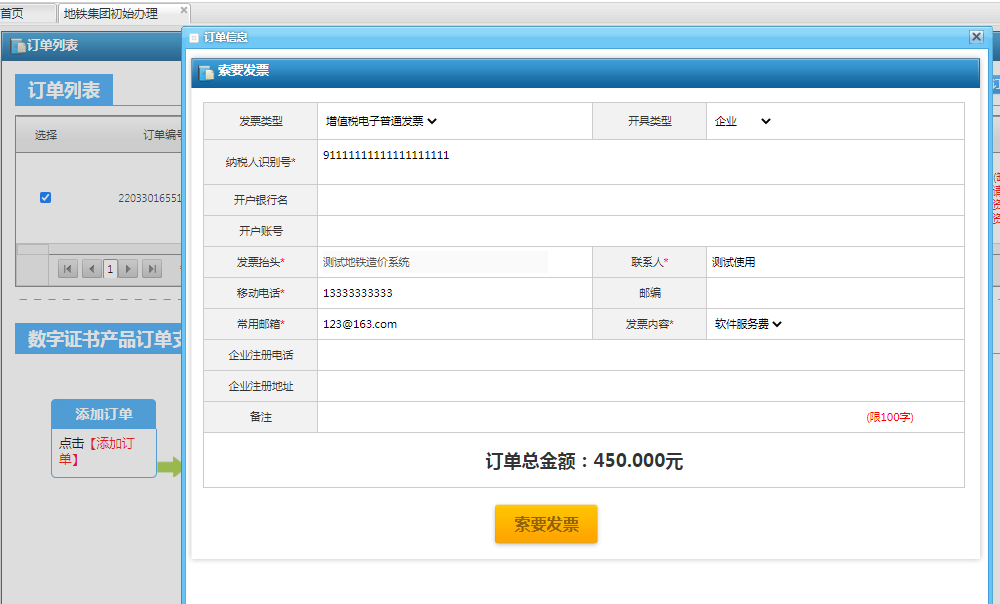
图10 索要发票显示界面
如要修改发票信息等,请点击发票金额进行开票信息的修改,如图11所示。
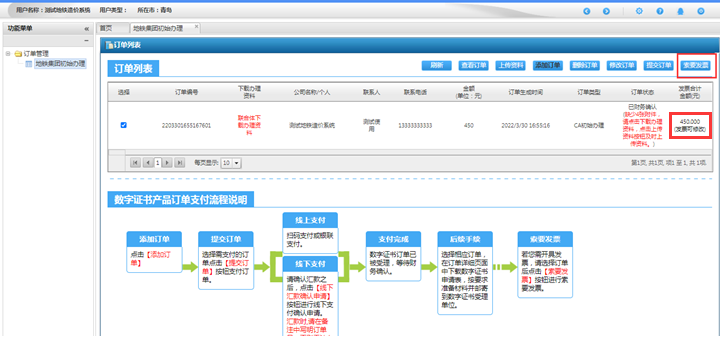

图11修改发票信息显示界面
2.4修改密码
(1)在电脑上插入地铁ca锁之后,会提示是否需要修改口令(密码),可在此时进行修改默认口令。如图12所示。
注意:默认口令均为12345678
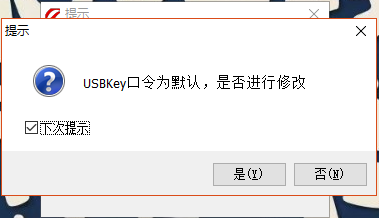
图12-1 插锁提示
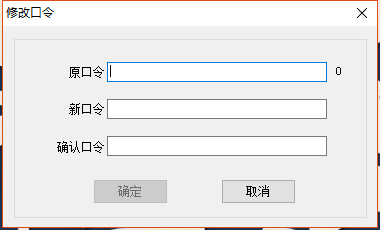
图12-2 修改口令(密码)
(2)如果插锁时把提示修改口令窗口中的“下次提示”去掉,后期需要修改密码。可以插上锁后,打开“此电脑”,找到“GM3000_setup”双击。如图13.
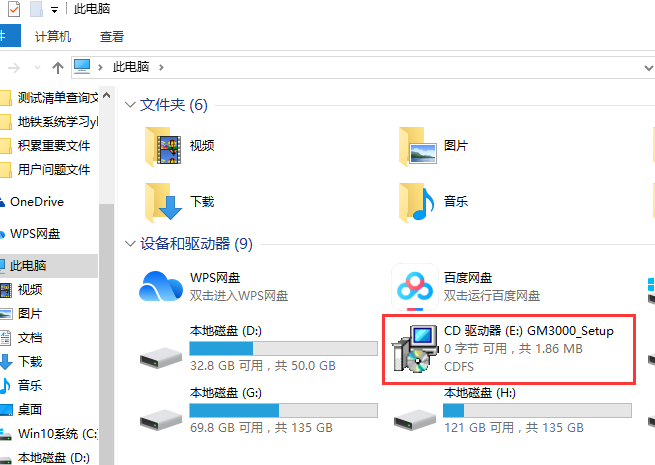
图13 锁驱动
打开之后找到“.exe”程序双击安装GM3000驱动。如图14.
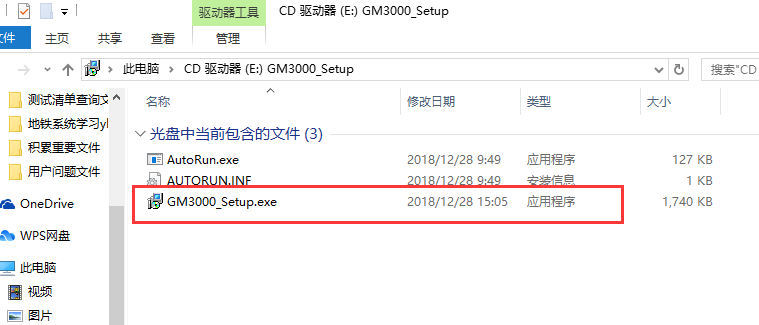
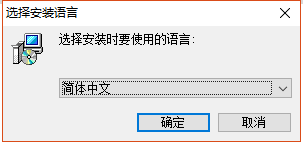
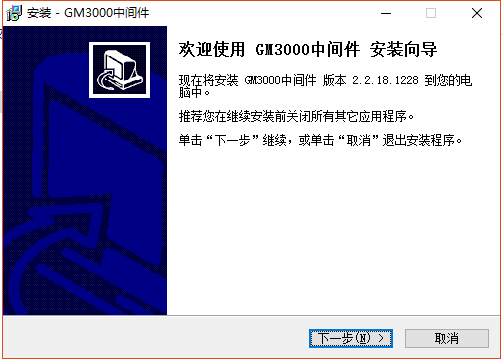
图14 安装锁驱动
打开驱动,点击修改口令进行操作。如图15
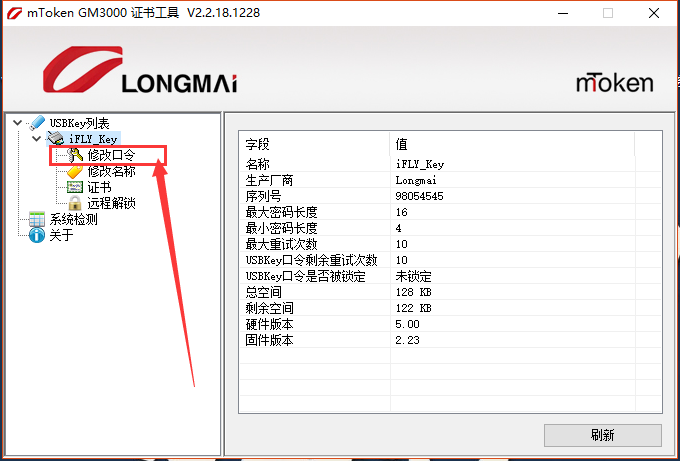
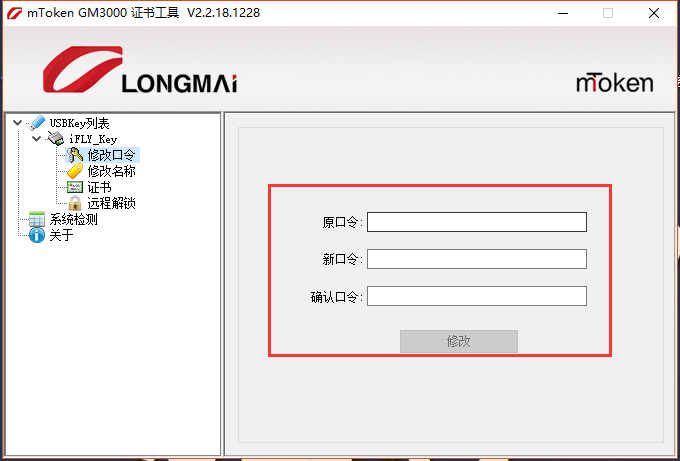
图15 修改口令
附 :CA证书办理资料(青岛地铁造价管理系统)点击下方标题 查看或下载